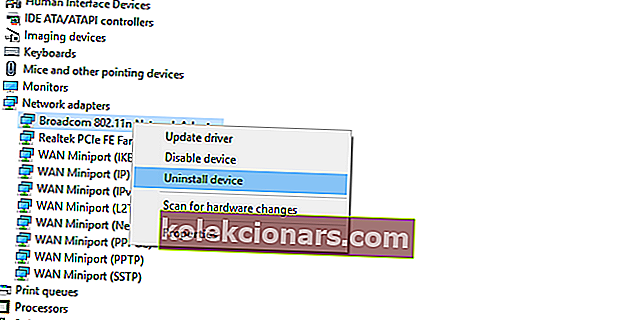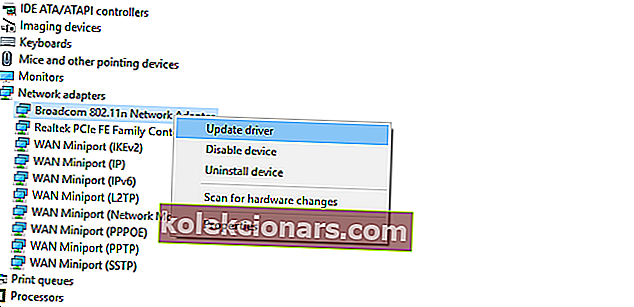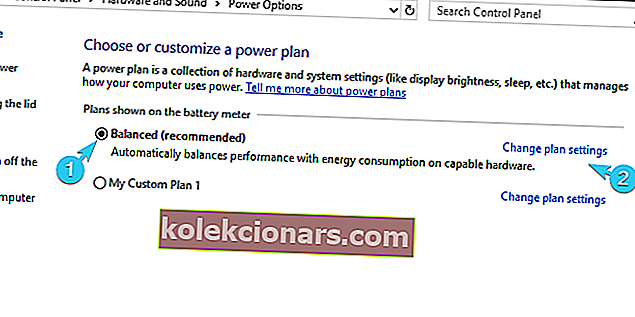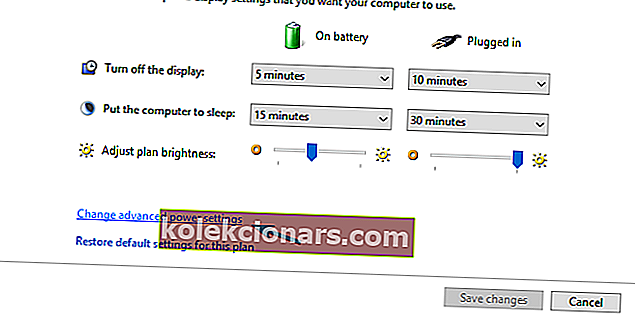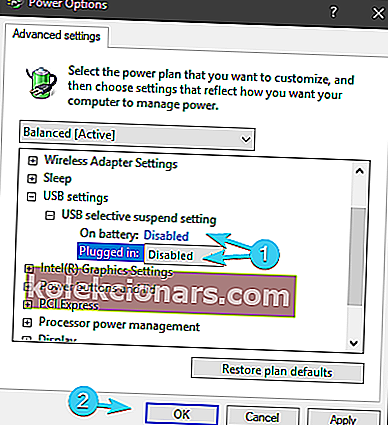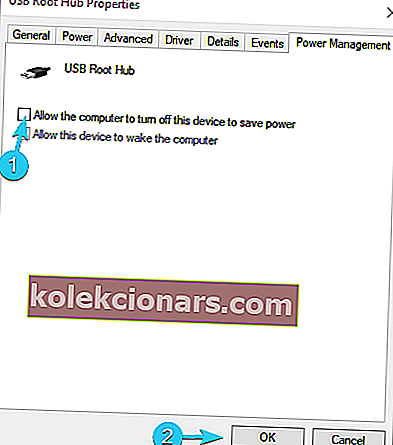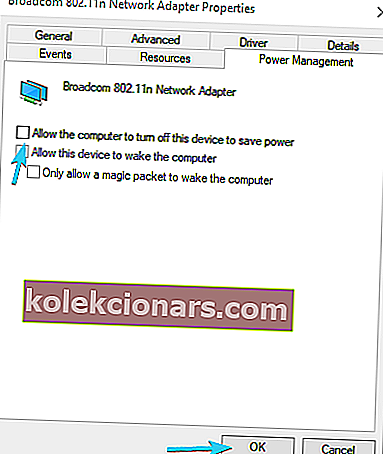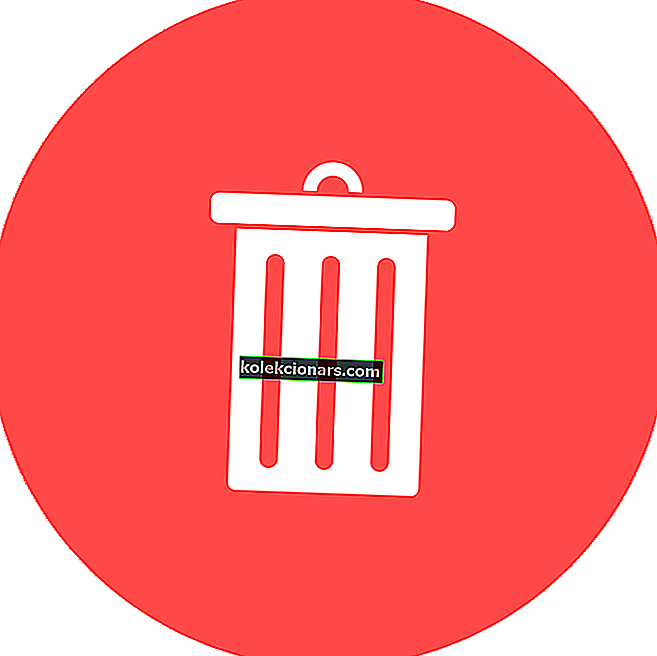- ВиФи повезаност је данас свеприсутна. Ипак, понекад морамо да додамо или ажурирамо ВиФи на уређају, па зато инсталирамо ВиФи адаптер.
- Ако се УСБ ВиФи адаптер и даље прекида са рутера и прекине везу, уверите се да се не загреје превише. Ажурирајте управљачке програме и промените нека подешавања напајања како смо описали у чланку.
- Ако имате проблема са ВиФи мрежом, покрићемо вас. Погледајте наменски одељак о проблемима са ВиФи-ом за проналажење различитих проблема.
- Ко не воли додатке? Нарочито када су толико корисни. Наше чвориште за периферне уређаје испуњено је чланцима о свему што можете да прикључите на рачунар и како да их натерате да раде како треба.
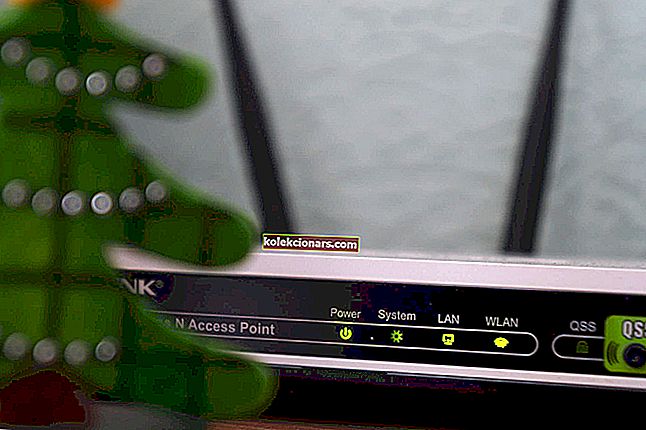
За уклањање најбољег из кућне мреже често је потребан Ви-Фи приступ. Ипак, чини се да корисници који се окрену спољном УСБ Ви-Фи адаптеру често наилазе на проблеме. Овај на који се данас позивамо односи се на често прекидање везе.
Корисници нису у могућности да одржавају трајну везу и не постоји чврст разлог зашто је то случај. У ту сврху обезбедили смо више корака за решавање проблема на доњој листи који би требали помоћи онима којима је потребна.
Шта могу да урадим ако се мој УСБ ВиФи адаптер често прекида?
- Проверите хардвер
- Ажурирајте управљачке програме
- Проверите поставке напајања
1: Проверите хардвер
Први и очигледан корак је потврда да је УСБ Ви-Фи адаптер у ствари функционалан. Испробавање на разним рачунарима требало би вам дати добру полазну основу.
Ако је УСБ Ви-Фи адаптер заиста без кварова, плашимо се да вам ниједан од следећих корака неће помоћи. С друге стране, ако ради добро и ако су проблеми уско повезани са једним рачунаром, наставите са следећим корацима.
Обавезно испробајте више УСБ портова пре него што одбаците хардвер и пређете на решавање проблема са софтвером.
Захваљујући подршци фреквенцијског опсега, УСБ 3.0 ће радити искључиво на опсегу 5 ГХз, док је УСБ 2.0 предодређен да ради на 2,4 ГХз.
УСБ порт не ради у оперативном систему Виндовс 10? Лако га поправите пратећи овај невероватан водич.
2: Ажурирање управљачких програма
Највероватнији покретачи недоследности везе су покретачи. Већина популарних УСБ Ви-Фи адаптера долази са инсталационим диском са пратећим софтвером.
Међутим, због недостатка компатибилности са застарелим матичним плочама, чак ни управљачки програм који пружају ОЕМ-ови неће радити сваки пут.
Поред тога, пуно ОЕМ-а прескаче препознатљив пратећи софтвер и саветује вам да користите генеричке управљачке програме које обично инсталирате на интерни Ви-Фи адаптер.
Имајући то на уму, можемо одабрати два начина за решавање проблема са вероватним управљачким програмима. Први начин је поновна инсталација управљачког програма путем Виндовс Упдате, а други ручно преузимање управљачких програма.
Прво, покушајмо да решимо проблем са Виндовс Упдате:
- Кликните десним тастером миша на дугме Старт и отворите Девице Манагер .
- Дођите до Мрежни адаптери и проширите овај одељак.
- Кликните десним тастером миша на УСБ Ви-Фи адаптер на листи и деинсталирајте га .
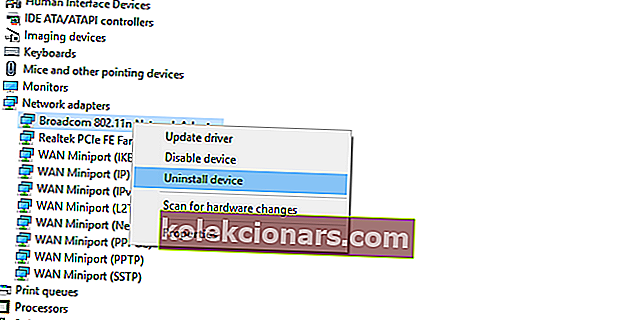
- Поново покрените рачунар, а УСБ уређај држите прикљученим .
- Нови управљачки програм ће се одмах инсталирати.
Виндовс не може аутоматски да пронађе управљачки програм за мрежни адаптер? Рачунајте на нас да ћемо решити проблем.
Друго, покушајмо и лоцирајмо управљачке програме ручно у систему:
- Кликните десним тастером миша на Старт и отворите Девице Манагер .
- Проширите одељак Мрежни адаптери .
- Кликните десним тастером миша на ваш УСБ Ви-Фи адаптер и одаберите Ажурирање управљачког програма .
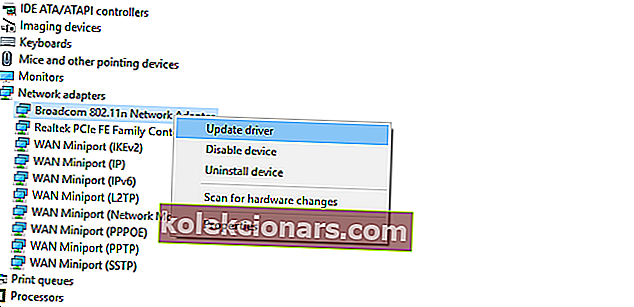
- Кликните на Потражи на рачунару софтвер за управљачки програм .
- На следећем екрану кликните на Дозволи ми да изаберем са листе доступних управљачких програма на рачунару .
- Изаберите алтернативни управљачки програм и инсталирајте га.
Такође, можете да гоогленете свој спољни адаптер на мрежи и потражите одговарајуће управљачке програме. Међутим, обавезно преузмите само поуздане управљачке програме из званичних извора како бисте избегли инфекције малвером.
Да ли сте знали да већина корисника оперативног система Виндовс 10 има застареле управљачке програме? Будите корак испред користећи овај водич.
3: Проверите поставке напајања
Поред стандардне фрке око управљачких програма, још један могући разлог лошег рада УСБ Ви-Фи адаптера доводи до подешавања напајања.
Укључене су разне опције напајања - неке од њих повезане су са УСБ чвориштем, а друге које се налазе у напредним поставкама адаптера.
Па ипак, сви су обједињени у једном систему: очување потрошње енергије онемогућавањем одређених карактеристика УСБ Ви-Фи адаптера.
Дакле, да бисмо то решили, мораћемо да се уверимо да су све повезане опције онемогућене.
Онемогући селективно суспендовање путем УСБ-а
- Кликните десним тастером миша на икону батерије у пољу за обавештења и отворите опције напајања .
- Изаберите Промени поставке плана .
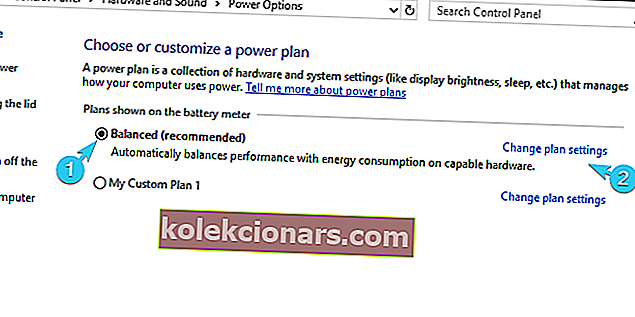
- Изаберите Промени напредна подешавања напајања .
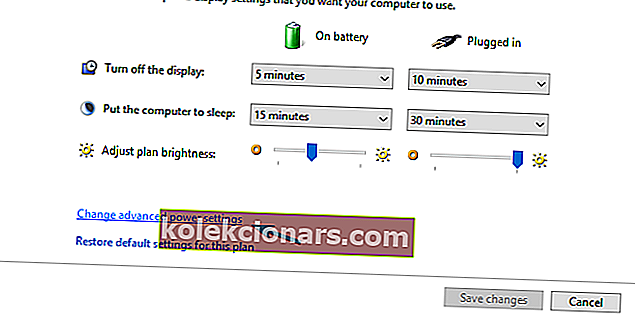
- Проширите УСБ поставке, а затим проширите УСБ селективна подешавања суспендовања .
- Онемогућите ову опцију за оба избора и потврдите промене.
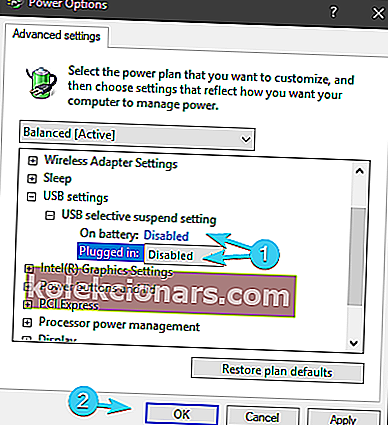
Не можете да пронађете своје планове напајања? Вратите их пратећи једноставне кораке у овом чланку.
Онемогући очување напајања УСБ матичног чворишта
- Кликните десним тастером миша на Старт и одаберите Девице Манагер из менија Повер Усер .
- Проширите се на контролере универзалне серијске магистрале .
- Десни клик на УСБ роот хуб и отворите Пропертиес .
- Кликните картицу Управљање напајањем .
- Поништите потврдни оквир Дозволи рачунару да искључи овај уређај ради уштеде енергије и потврдите промене на сваком порту.
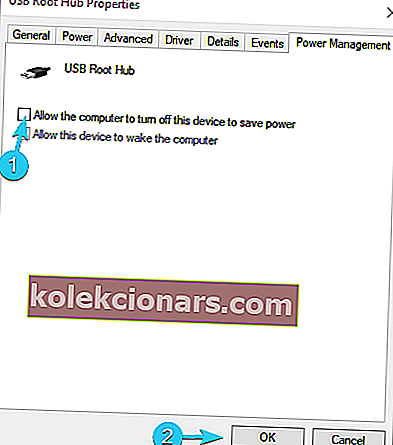
- Поново покрените свој рачунар.
Онемогући суспендовање ВЛАН адаптера
- Отворите Девице Манагер .
- Проширите мрежне адаптере .
- Кликните десним тастером миша на УСБ Ви-Фи адаптер и отворите Пропертиес .
- На картици Управљање напајањем уклоните ознаку из поља Дозволи рачунару да искључи уређај ради уштеде енергије .
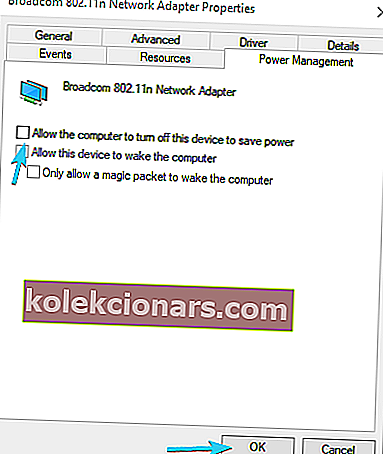
- Сада на картици Адванцед пронађите Селецтиве суспенд и онемогућите је .
То би требало. У случају да имате било каквих питања или сугестија у вези са честим искључивањем УСБ Ви-Фи адаптера, слободно их поделите са нама у одељку за коментаре.
Честа питања: Сазнајте више о искључивању ВиФи адаптера
- Зашто мој ВиФи адаптер стално прекида везу са Виндовс 10?
Кратки водич за поправљање УСБ ВиФи адаптера који се непрекидно прекида води вас кроз неколико најчешћих узрока и шта треба предузети у сваком случају.
- Зашто се мој бежични адаптер и даље онемогућава?
Ако је ВиФи адаптер приказан као Онемогућен , обично указује на неисправан хардвер или лоше управљачке програме. Покушајте прво да ажурирате или промените управљачке програме. Ако не, промените хардвер. Можда имамо неке предлоге за ВиФи адаптере са малим кашњењем.
- Зашто мој рачунар не открива мој ВиФи?
Постоји више разлога због којих би се то могло догодити: можда су управљачки програми уређаја оштећени. Или је ВиФи мрежа скривена. Проверите овај опсежни водич ако се кућна мрежа не појави.
Напомена уредника: Овај пост је првобитно објављен у јануару 2018. године и од тада је обновљен и ажуриран у априлу 2020. године ради свежине, тачности и свеобухватности.